Помозите развоју веб локације, дељење чланка са пријатељима!
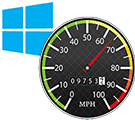 Добар дан.
Добар дан.
Ово је наставак чланка о оптимизацији Виндовс 8.
Хајде да покушамо да радимо радове који нису директно повезани са постављањем оперативног система, већ директно утичу на брзину његовог рада (веза са првим дијелом чланка). Иначе, ова листа укључује: фрагментацију, велики број датотека смећа, вирусе итд.
И тако, почнимо …
Садржај
- 1 Максимално убрзање Виндовс 8
- 1.1 1) Брисање фајлова за отпатке
- 1.2 2) Отклањање проблема у регистру система
- 1.3 3) Дефрагментација диска
- 1.4 4) Програми за повећање продуктивности
- 1.5 5) Провера рачунара за вирусе и адваре
Максимално убрзање Виндовс 8
1) Уклањање "јунк" датотека
Није тајна да док радите са ОС-ом, са програмима, на диску се акумулирају многе привремене датотеке (које се користе у одређеном тренутку у оперативном систему, а онда их једноставно не требају). Неке од ових датотека Виндовс сам избрише, а неки остану. С времена на време такве датотеке морају бити избрисане.
Да бисте уклонили фајлове смећа, ту су десетине (и можда и стотине) помоћних програма. У Виндовсу 8 стварно ми се свиђа рад са Висе Диск Цлеанер 8 услужним програмом.
10 програма за чишћење диска "јунк" датотека
Након покретања Висе Диск Цлеанер 8, потребно је притиснути само једно дугме "Старт". Након тога, утилити ће проверити ваш оперативни систем, показати који фајлови могу бити избрисани и колико простора се може ослободити. Брисањем непотребних датотека, а затим кликом на чишћење - брзо ослобађате не само простор на вашем чврстом диску, већ и бржи.
Снимак екрана програма је приказан доле.
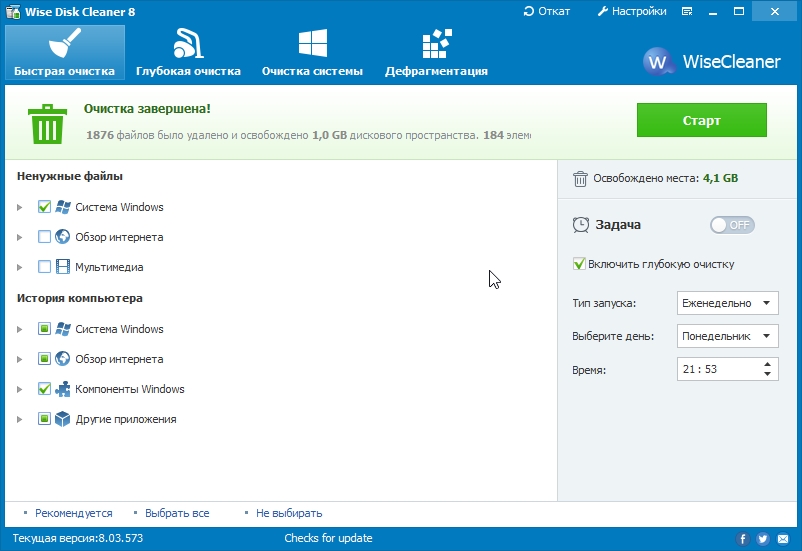
Чишћење диска од оштећења у уређају Висе Диск Цлеанер 8.
2) Решавање проблема у регистру система
Мислим да многи искусни корисници добро знају шта је регистар. За неискусне, рећи ћу да је системски регистар велика база података која чува сва ваша подешавања у Виндовс-у (на примјер, листа инсталираних програма, аутолоадирања програма, одабране теме итд.).
Наравно, док ради у регистру, стално се додају нови подаци, а стари се бришу. Неки подаци на крају постају нетачни, не тачни и погрешни; други део података једноставно није потребан. Све ово може утицати на рад Виндовс 8.
Да бисте оптимизирали и поправили грешке у регистру система, ту су и посебни корисници.
Како очистити и дефрагментирати системски регистар
Добар корист у том погледу је Висе Регистри Цлеанер (ЦЦлеанер показује добре резултате, који се, иначе, могу користити за чишћење хард диска привремених датотека).
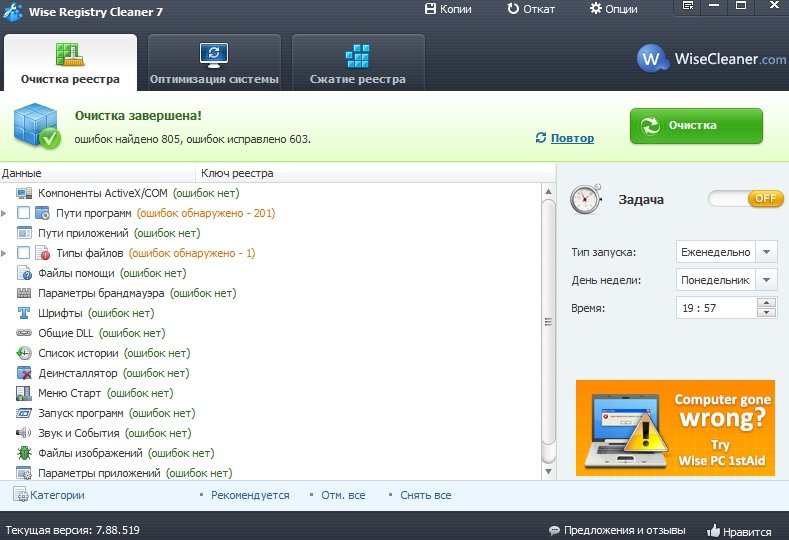
Чишћење и оптимизација система регистра.
Овај услужни програм функционише прилично брзо, за само неколико минута (10-15) поправићете грешке у регистратору система, можете га компримирати и оптимизирати. Све ово ће позитивно утицати на брзину вашег рада.
3) Дефрагментација диска
Ако нисте дуго провели дефрагментирање хард диска - ово је можда један од разлога за споро рад оперативног система. Ово је посебно важно за ФАТ 32 систем датотека (који, иначе, је и даље прилично чест на рачунарима корисника). Овдје је потребно напоменути: ово је тешко релевантно, јер Виндовс 8 је инсталиран на партицијама са НТФС датотечним системом, на коме фрагментација диска "слабо" (брзина рада практично није смањена).
Уопштено говорећи, Виндовс 8 има свој властити утилити за дефрагментирање дискова (и може чак и аутоматски укључити и оптимизирати ваш диск), а ипак препоручујем да проверите диск помоћу Ауслогицс Диск Дефраг. Ради веома брзо!
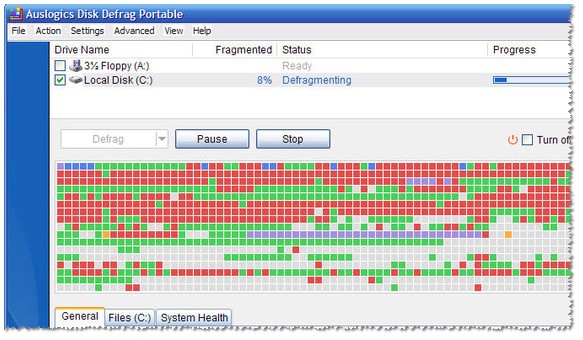
Дефрагментација диска у програму Ауслогицс Диск Дефраг.
4) Програми за повећање продуктивности
Ево одмах желим рећи да су "златни" програми, након чега се инсталира, рачунар почео радити 10 пута брже - једноставно не постоји! Не верујте у рекламне слогане и упитне критике.
Постоје, наравно, и добри корисници који могу тестирати ваш оперативни систем за различита подешавања, оптимизирати његов рад, елиминисати грешке итд. извршимо те све процедуре које смо изводили у полуаутоматској верзији пре тога.
Ја препоручујем комуналије које сам користио:
1) Убрзање рачунара за игре - ГамеГан: # 7_ГамеГаин
2) Убрзати игре са Разер Гаме Боостер-ом
3) Убрзајте Виндовс помоћу АусЛогицс БоостСпеед -
4) Убрзајте Интернет и очистите РАМ:
5) Проверите свој рачунар за вирусе и адваре
Узрок компјутерских кочница може бити вирус. У већини случајева ово се односи на другу врсту адваре-а (који приказује различите странице огласа у прегледачима). Наравно, када се такве отворене странице постају пуно - претраживач успорава.
Такви вируси могу укључивати све врсте: "барови" (барови), почетне странице, поп-уп банери итд. Који се инсталирају у прегледачу и на рачунару без знања и сагласности корисника.
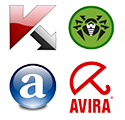
За почетак, препоручујем да почнете да користите један од популарних антивирусних програма : хттпс://пцпро100.инфо/луцхсхие-антивирусии-2016/ (добро, да постоје бесплатне опције).
Ако не желите да инсталирате антивирус, можете редовно проверавати свој рачунар за вирусе на мрежи:.
Да бисте се решили адваре-а (у претраживачима укључујући), препоручујем вам да прочитате овај чланак:. Било је врло слично целом процесу уклањања таквог "смећа" из Виндовс система.
ПС
Да сумирамо, желим да укажем да користећи препоруке из овог чланка, лако можете оптимизирати Виндовс, убрзати свој рад (а исто и за рачунар). Можда ћете бити заинтересовани за чланак о узроцима компјутерских кочница (уосталом, "кочнице" и нестабилан рад могу проузроковати не само програмске грешке, већ, на пример, обична прашина).
Неће бити сувишно тестирати компјутер као целину и његове компоненте за обрадивост.